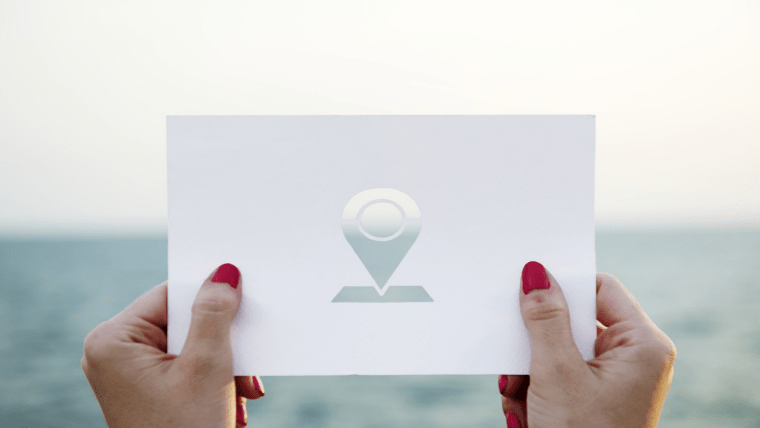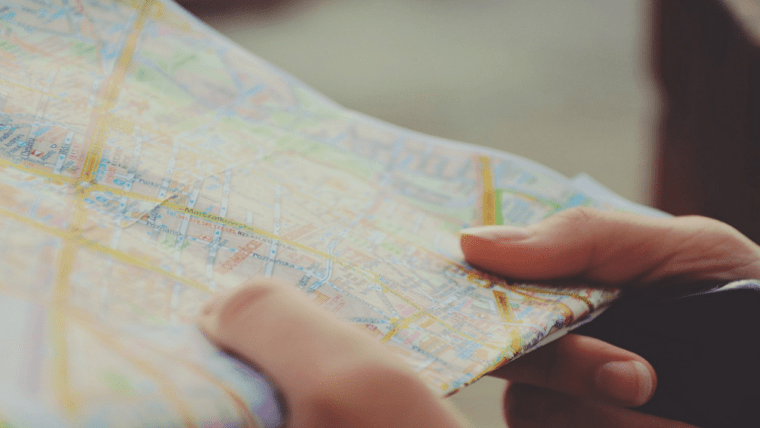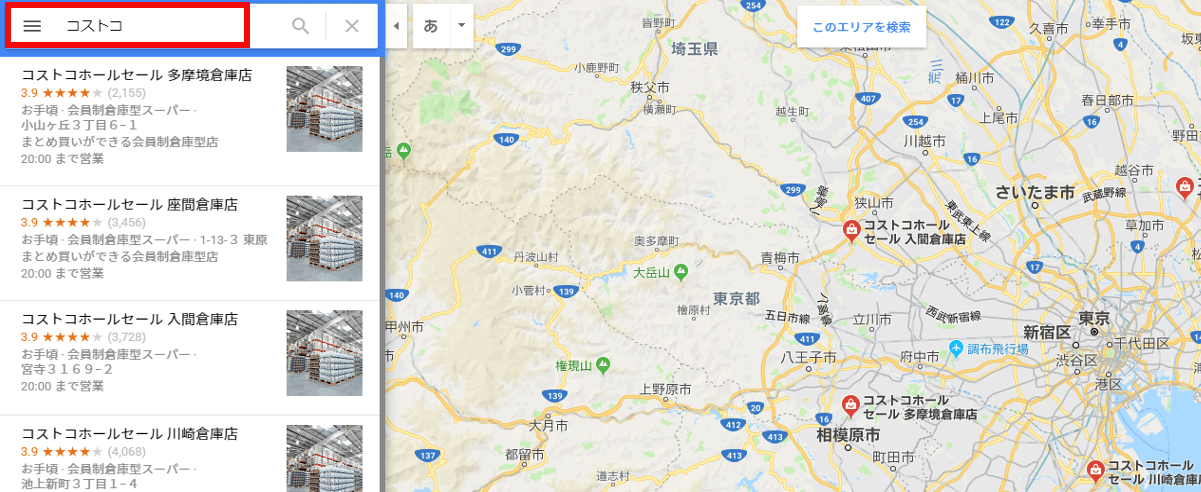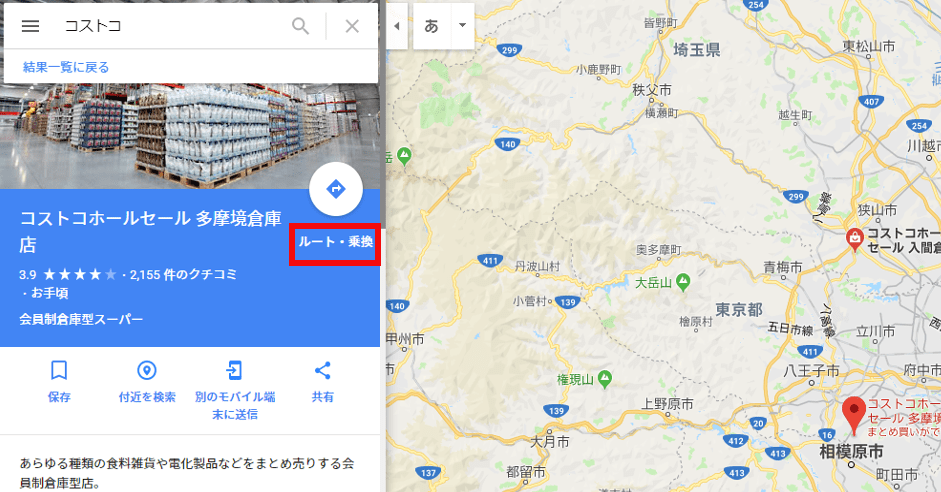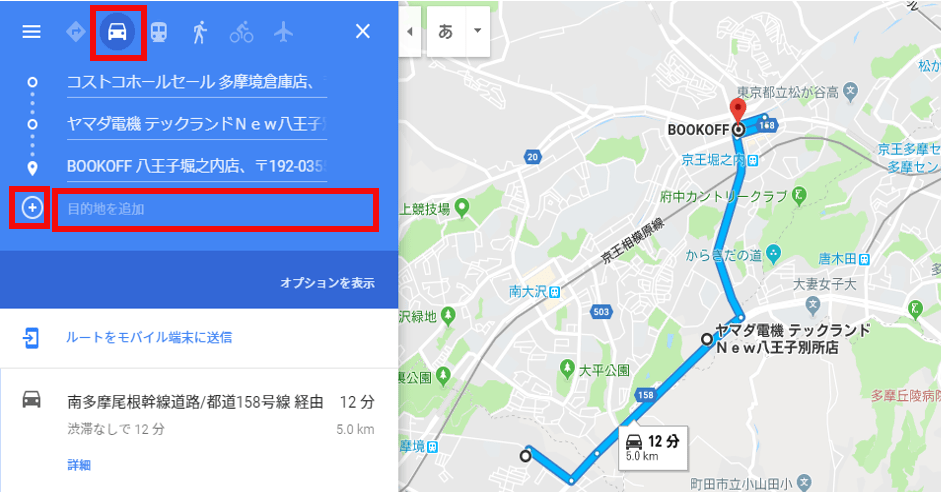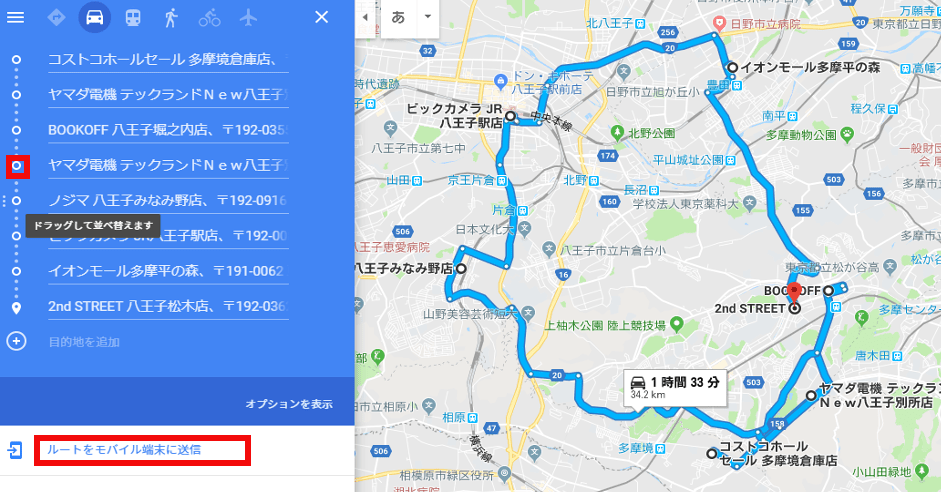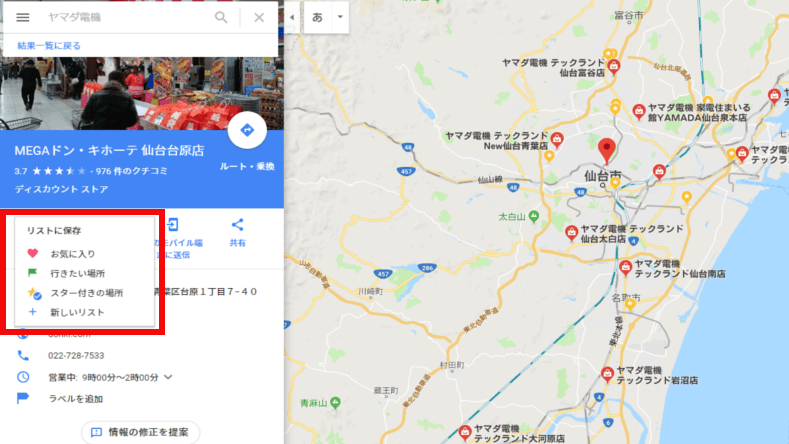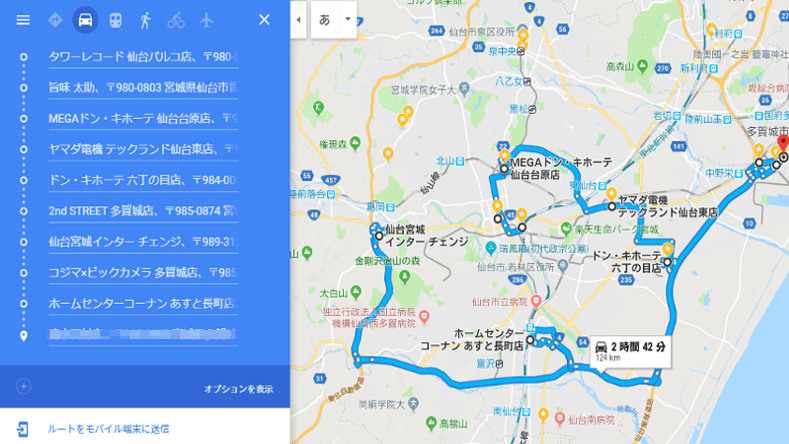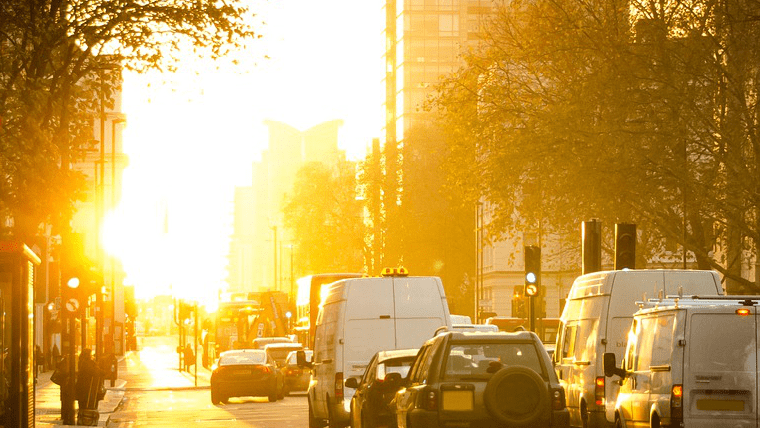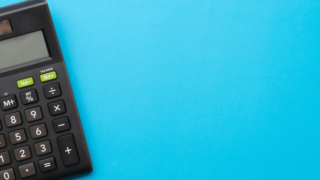店舗仕入れの際、初めて行くお店にも道に迷わずに行けたら、とても有効に1日が過ごせます。
そして、移動時間がスムーズだと、気分良く仕事が出来ますよね!
今回は、方向音痴の方も必見!店舗仕入れの強い味方、「Googleマップ」の活用術をお伝えします。
Googleマップ活用術!せどり・店舗仕入れの効率化をしよう!
店舗せどりの仕入れの際、効率良く店舗を回る為には、事前準備がとても大事です!
電脳せどりとは違い、店舗の営業時間は限られていますので、いかに効率良く店舗を回って仕入れるかが、利益にも大きく影響してきます。
せどりを始めたばかりの頃、どこにどんな店舗があるのかも知らないため、道に迷ったり、遠回りをしたりと時間のロスが多く、無駄にした時間がたくさんありました。
移動ばかりで、実際の仕入れ稼働率が低いって、すごく損した気分になりませんか?
そんな悩みを解決してくれるツールが「Googleマップ」のアプリ。自分だけの仕入れルートを作成することで、かなりの移動時間を時短できます。
せどりの仕入の時だけでなく、旅行など知らない土地に行く際にも使えるので、是非この機会に使い方をマスターして、色んな場面で活用してみてください。
Googleマップで店舗仕入れルートマップを作成してみよう!
では早速、自分だけの仕入ルートマップを作成していきましょう!
仕入ルートマップの作成手順
1.右上のgoogleアプリのアイコンから「マップ」をクリック。
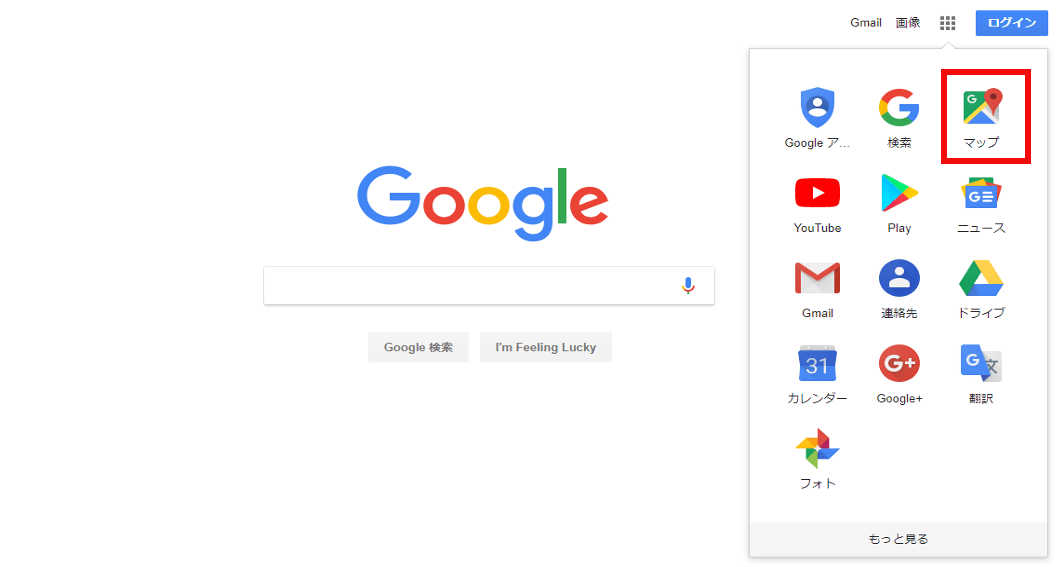
2.地図が表示されたら、左上の検索窓に行きたい店舗名や住所を入力するとその近辺の店舗の位置が地図上に記されます。
3.次に「ルート・乗り換え」をクリックして、ルートを決めていきましょう。
4.この画面で、交通手段(車や電車や徒歩など)を選択⇒「+」の箇所に行きたい店舗名や住所をどんどん追加していきます。
今回は、車なので、車のマークを選択していきます。
5.次に、行きたい場所をどんどん追加しながらルートを決めていきます。
ルート変更は、「〇」の部分を上下にドラッグすると、簡単に出来ますので、効率よく回れる自分専用の仕入れルートを作っていきましょう!
最後に、このルートマップを「ルートをモバイル端末に送信」をしておきます。
仕入れの際は、このルートマップが、カーナビ的な役割をしてくれます。
このように、自分の行きたい店舗のルートマップを作ることが出来ますので、仕入れ当日は、かなり移動の時短が出来て便利なアプリです。
Googleマップは知らない土地でも大活躍
初めて行く地域で、どんなお店があるのか全然わからない時もありますよね。
そんな時は、検索窓に「ホームセンター」「家電量販店」など、キーワードを入れてあげると、その地域の店舗がたくさん出てきます。
「スター付の場所」で登録しておけば、色んなルートマップを作製できるのでお勧めです。
この下の地図は、私が仙台に旅行した際に、ついでに計画した店舗仕入れ用に作成した仕入れルートマップ作成手順です。↓
「リストに保存」から、行きたいお店をどんどん登録していき、ルートを決めました。
初めての仙台でしたが、途中に仙台名物の牛タンのお店もルートに入れて、寄り道しながら、迷うことなく、楽しい仕入れツアーが出来ました!
Googleマップのデメリットは?
そんな、店舗せどりには欠かせない「Googleマップ」ですが、若干、私が感じる難点もあります。
「Googleマップ」は、最短で道を案内しようとするため狭い道もお構いなくルートを選択してきます。
使い始めて最初にびっくりしたのは、「こんな狭い道行くの?!」というくらいショートカットで攻めてきます…
ホント、いい仕事をしてくれるのですが、車が大きい時は、若干焦ることも。
実は「Googleマップ」はカーナビではないので、「幹線道路優先機能」が搭載されていないんです。
つまり、カーナビのように、目的地までのルートで使用する道路に大きな国道や県道などの幹線道路を優先してルート案内を行う機能がないんですね。
でも、これを避けたい場合は、PCで「Googleマップ」を作成する際に、広い道路に自由にルート変更出来ますので、運転が心配な場合は、事前に通る道もチェックして自分のためのマップを作成しておきましょう!
まとめ
今回は、店舗仕入れの際に、効率が上がる優秀な無料アプリ「Googleマップ」で自分だけのオリジナル仕入れルートマップを作成方法を紹介しました。
自分で運転しない場合も、運転してくれる方とルートを共有出来る機能もありますので、「今日はこのルートでお願い!」と事前にモバイル送信をしてお願いしておけば、便利です!
他にも便利な機能がたくさんありますので、是非活用してみてはいかがでしょか。